A natív képernyőképek tekintetében a Windows és a macOS korlátozott lehetőségeket kínál.MacOS rendszeren a QuickTime segítségével rögzítheti a képernyőtevékenységet, de minden videóhoz és hanghoz csak egy forrást választhat ki.Ez azt jelenti, hogy a többfolyamos rögzítés (videó a képernyőről és a webkameráról; hang a rendszerhangból és a mikrofonból) nem támogatott.
Windows rendszeren a játéksáv bizonyos képernyőrögzítési funkciókat biztosít, de csak egy adott alkalmazásablakon belül rögzíthető, és nem támogatja az összes alkalmazást.
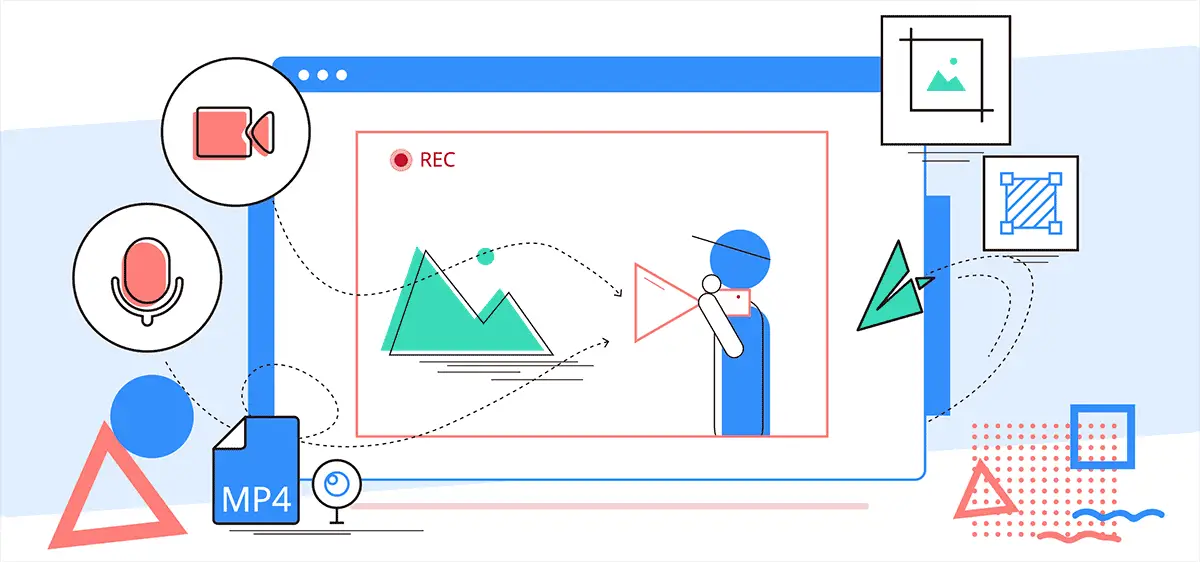
A szakemberek használhatnak kifinomult képernyőrögzítő eszközöket, de ezeket az eszközöket általában összetett munkafolyamatok kezelésére használják, nagyobb testreszabhatóságot biztosítanak, meredek tanulási görbét foglalnak magukban, és professzionális árcédulákkal rendelkeznek.
Néha azonban csak egy egyszerű és könnyen használható képernyőrögzítő segédprogramra van szüksége, amely támogatja a népszerű speciális funkciókat.Ebben a cikkben az únFonePaw Screen RecorderHarmadik féltől származó felhasználóbarát képernyőrögzítő segédprogram.
A FonePaw Screen Recorder használata videó és hang rögzítésére
A FonePaw Screen Recorder egyszerű és könnyen használható felhasználói felülettel rendelkezik, minden fő funkcióval kiemelve.Videót rögzíthet számítógépe képernyőjéről, webkamerájáról vagy mindkettőről.Hanghoz választhat a rendszerhang és/vagy a mikrofon között.
Az operációs rendszertől függően előfordulhat, hogy a FonePaw által biztosított további engedélyeket vagy illesztőprogramokat kell megadnia, de nincs szüksége semmilyen más harmadik féltől származó eszközre a többfolyamos videó és hang rögzítéséhez.
A következő lépések végigvezetik Önt a FonePaw Screen Recorder használatához.Ezek a lépések kifejezetten a macOS verzióra vonatkoznak, de ezeknek a lépéseknek nagyjából hasonlóaknak kell lenniük a Windows rendszeren is.
- Töltse le és telepítse a FonePaw Screen Recorder for macOS vagy Windows rendszert a hivatalos webhelyről.
- Indítsa el az alkalmazást.
- Négy alapvető lehetőséget kell látnod:Videórögzítő, webkamera-felvevő, hangrögzítő和Screen Capture.Válassza ki a kívánt opciót.A Video Recorder a legsokoldalúbb, amely lehetővé teszi az összes elérhető forrásból történő rögzítést.
- A Video Recorderben 4 különböző csatornát választhat a rögzítéshez.Képernyőrögzítéshez választhat a teljes képernyő rögzítése vagy a terület és a felbontás testreszabása.Webkamerás rögzítéshez választhat egy másik csatlakoztatott webkamerát a videoforráshoz.Hangrögzítéshez kiválaszthatja a rendszerhangot vagy más hangforrásokat (ha elérhető).Mikrofonrögzítéshez választhat a számítógépéhez csatlakoztatott különböző mikrofonok közül.
- Válthat egy vagy több hang- és videorögzítési forrás között.Ha egyidejűleg rögzíti a képernyőt és a webkamerát, a rögzítés megkezdése előtt beállíthatja a webkamera ablakának méretét, és a képernyőn belül megfelelő helyre mozgathatja.
- Ha a beállítások készen vannak, kattintson a "Rec" gombra.3 másodperc visszaszámlálás után a felvétel automatikusan elindul.
- Felvétel közben szüneteltetheti, folytathatja vagy megjegyzéseket fűzhet a munkamenethez a felvételi sávról.A kis méret gombra kattintva akár el is rejtheti a sávot.Ha a felvételi sáv kicsinyített vagy rejtett, az előre konfigurált gyorsbillentyűkkel vezérelheti a felvételt.
- A kívánt felvétel befejezése után leállíthatja a felvételt.
- Ezután a videó exportálása előtt megtekintheti a rögzített tartalom előnézetét, és levághatja a kezdeti és a záró részt.A videó vágásához kattintson a gombracsipesz, Ezután a bal és jobb csúszkát húzva jelölje meg a videó elejét és végét, kattintsonaszalt szilvaErősítse meg, majd kattintsonmentés.A felvétel egy előre meghatározott mentési helyre kerül exportálásra.
Megjegyzés:Az alkalmazás beállításaiból konfigurálhatja a kimeneti mappát, az exportált videoformátumot és egyéb beállításokat.
Ha többet szeretne megtudni az alkalmazás különböző helyzetekben történő használatáról, keresse fel a hivatalos webhelyen található támogatási cikket.Használhatja például a FonePaw Screen Recorder alkalmazástRögzítsen egy webináriumot.
A FonePaw képernyőrögzítés jellemzői
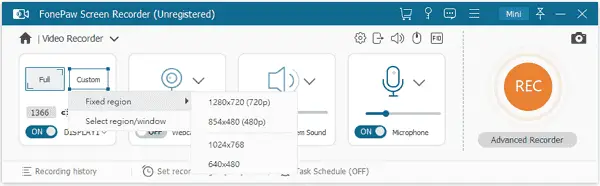
Az alábbiakban felsoroljuk a FonePaw Screen Recorder funkcióit:
- Rögzítse a képernyőt, a webkamerát, a rendszerhangot és a mikrofonhangot egyenként vagy egyszerre.
- Használja a képernyőrögzítés opciót képernyőképek készítéséhez, vagy rögzítse azokat képernyőrögzítés közben.
- Jegyzeteket fűzhet felvételeihez vagy képernyőképeihez szöveg, alakzatok vagy egyéni rajzok hozzáadásával.
- Testreszabhatja a képernyő rögzítési területének méretét.
- A kiemelt mutató segítségével nyomon követheti az egér mozgását és kattintását.
- Exportálja a felvételeket az Ön által választott kimeneti minőségben és formátumban.
- A gyorsbillentyűk segítségével gyors műveleteket indíthat el rögzítés közben.
- Tekintse meg és szerkessze a felvételt a végső exportálás előtt.
- Egyéni képkockasebesség használatával exportálhatja a felvételeket GIF-ként.
FonePaw Screen Recorder ingyenes és fizetős verzió
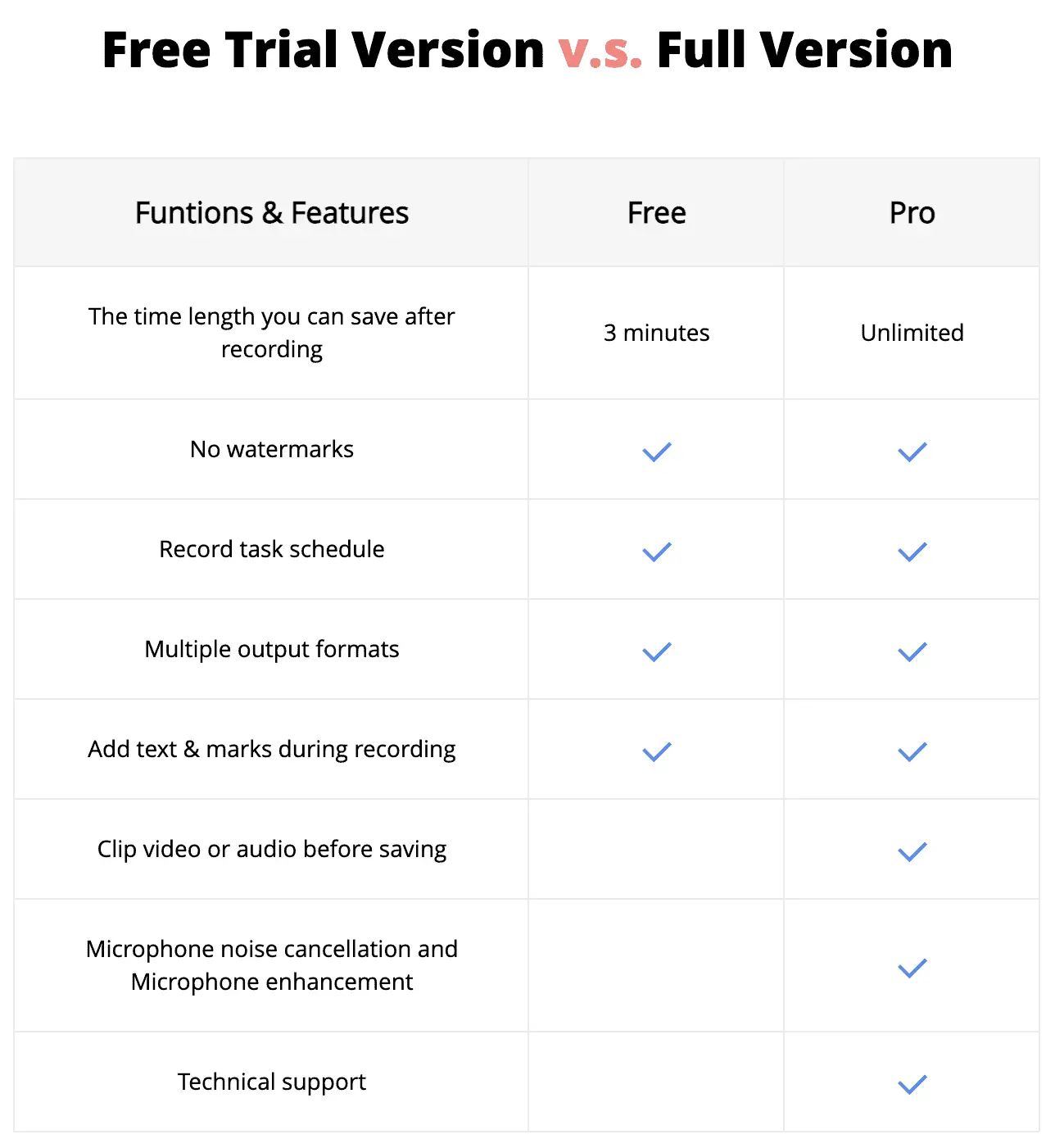
A FonePaw Screen Recorder ingyenesen letölthető a FonePaw hivatalos webhelyéről.Az ingyenes próbaverzió a következő korlátozásokkal rendelkezik:
- A képernyőrögzítés maximális időtartama 3 perc.Exportáláskor a meghosszabbított felvételek automatikusan az első 3 percre lesznek levágva.
- A rögzített klipek egyéni vágása nem lehetséges.
- A mikrofon zajszűrése és egyéb mikrofonjavító funkciók nem érhetők el.
Ha ki akarja kerülni ezeket a korlátozásokat, fontolja meg a fizetős licencre való frissítést.kilátásTermék árképzési oldalTudj meg többet.
Ha egyszerű képernyőrögzítési megoldást keres többfolyamos rögzítéssel és más népszerű speciális funkciókkal, akkor megnézheti a FonePaw Screen Recorder ingyenes próbaverzióját.Ha megfelel az Ön igényeinek, fontolja meg a fizetős verzióra való frissítést, hogy teljes mértékben kihasználhassa a szoftver előnyeit.



![Search Marquis vírus eltávolítása [Safari, Chrome, Firefox Mac -ről] Search Marquis vírus eltávolítása [Safari, Chrome, Firefox Mac -ről]](https://infoacetech.net/wp-content/uploads/2021/05/5282-search-marquis-screenshot-150x150.jpg)
![Olvasás és írás engedélyezése NTFS meghajtókra Mac rendszeren [NTFS támogatás hozzáadása a macOS -hoz] Olvasás és írás engedélyezése NTFS meghajtókra Mac rendszeren [NTFS támogatás hozzáadása a macOS -hoz]](https://infoacetech.net/wp-content/uploads/2021/06/5553-Enable-Write-Access-to-NTFS-drives-on-Mac-150x150.gif)
![A Roadrunner e -mail beállítása Mac rendszeren [Frissítés] A Roadrunner e -mail beállítása Mac rendszeren [Frissítés]](https://infoacetech.net/wp-content/uploads/2021/06/5685-photo-1519824656922-02aa979af4cc-150x150.jpg)







